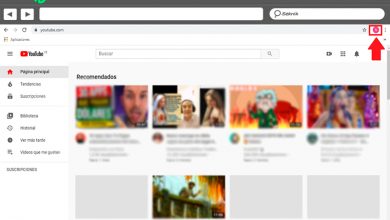Leer hoe u XigmaNAS configureert voor een NAS-thuisserver
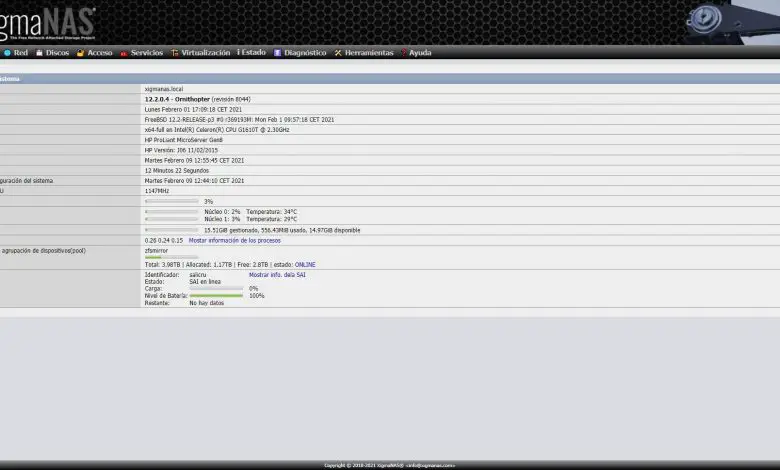
Momenteel hebben we mogelijk een NAS-server voor thuis of op een klein kantoor van fabrikanten zoals QNAP, Synology of ASUSTOR, naast andere fabrikanten. U kunt echter ook een NAS koppelen met welke hardware u maar wilt, u hoeft alleen een besturingssysteem te installeren dat is gericht op een NAS-server, zoals bijvoorbeeld XigmaNAS. Dit besturingssysteem is een van de beste die we kunnen vinden om als NAS-server te gebruiken, het wordt geleverd met een groot aantal services die al zijn geïnstalleerd en het stelt ons zelfs in staat om alle software te installeren die ermee compatibel is.FreeBSD. Hier wil je alles over weten NAS-georiënteerd besturingssysteem en hoe het helemaal opnieuw te configureren?
In de volgende inhoudsindex hebt u toegang tot de specifieke configuraties die we in deze tutorial behandelen, en in RedesZone zullen we de belangrijkste kenmerken van dit zeer complete besturingssysteem uitleggen, we zullen u ook leren hoe u in een virtuele machine installeert , hoewel het in een echte server precies hetzelfde zou zijn, kun je ook de belangrijkste algemene opties van het besturingssysteem zien en dan gaan we volledig in op de opslagconfiguratie met het ZFS-bestandssysteem. Ten slotte zullen we u leren hoe u op een eenvoudige manier de verschillende services kunt configureren die het besturingssysteem integreert, zoals Samba-server, FTP, DLNA, SSH, BitTorrent-client en meer.
Inhoudsindex:
- hoofdkenmerken
- Installatie en inbedrijfstelling
- Algemene besturingssysteemopties
- Opslag configureren met ZFS
- Gebruikers- en groepsinstellingen
- De Samba-server configureren
- FTP-serverconfiguratie
- Instellingen DLNA-server
- SSH-serverconfiguratie
- OpenVPN-serverconfiguratie
- Instellingen voor BitTorrent-transmissieclient
- UPS-configuratie met NUT
- Dynamische DNS-configuratie
hoofdkenmerken
XigmaNAS is een op FreeBSD gebaseerde distributie die speciaal is ontworpen om te functioneren als een krachtige NAS-server. Dit besturingssysteem kan op elk x64-platform worden geïnstalleerd en dankzij FreeBSD zijn we compatibel met een breed scala aan hardware. NAS staat voor Network Attached Storage en dit besturingssysteem maakt het uiterst eenvoudig om verschillende servers te gebruiken en te configureren voor gemakkelijke toegang via Samba, FTP, NFS en vele andere netwerkprotocollen. Met dit besturingssysteem kunnen clients met Windows, Linux of Mac lokaal of op afstand verbinding maken en via een netwerk met bestanden werken.
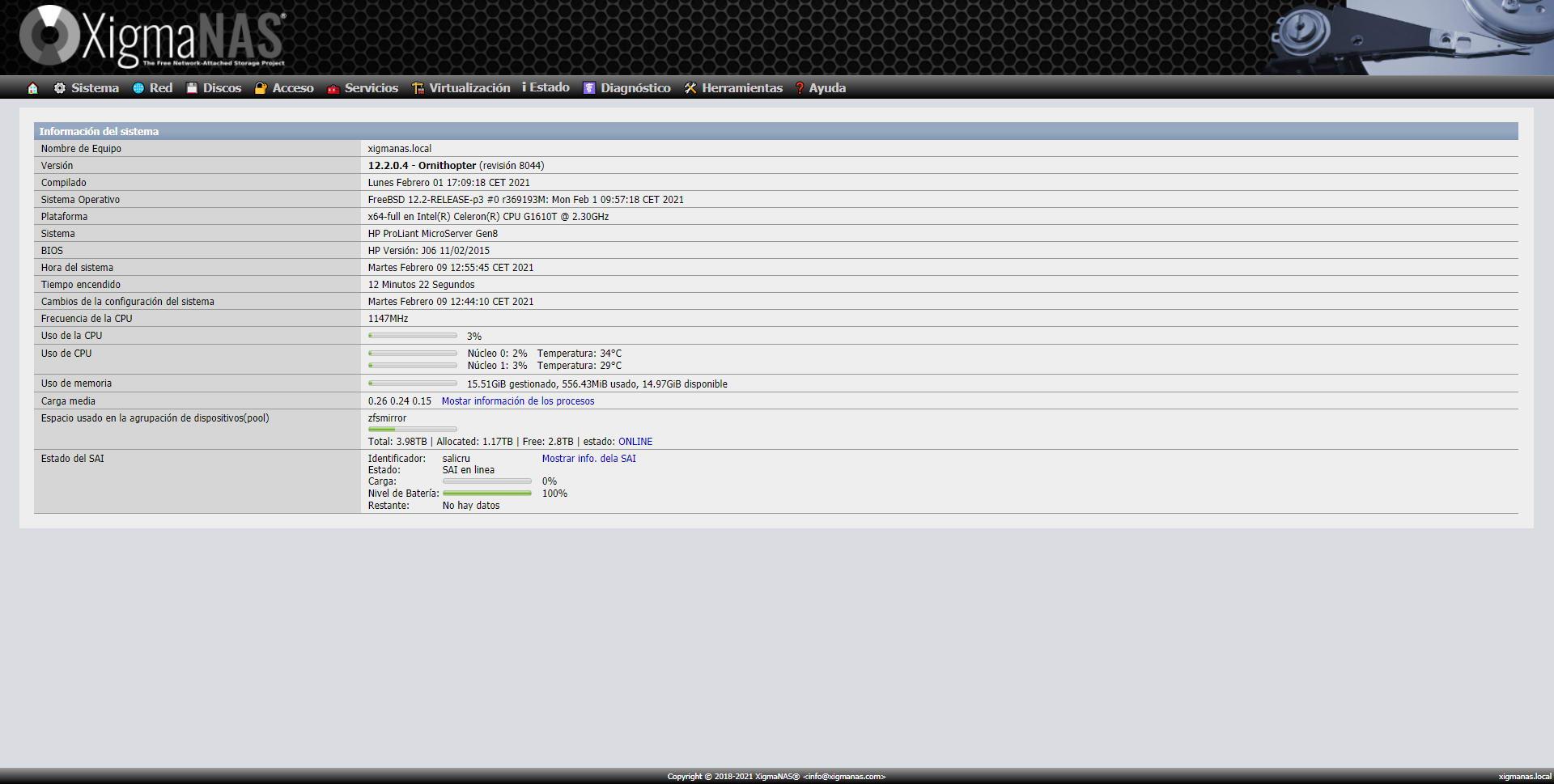
Een ander zeer belangrijk kenmerk van dit besturingssysteem is dat het ZFS (OpenZFS) integreert, het meest geavanceerde bestandssysteem dat tegenwoordig bestaat. Het stelt u ook in staat om verschillende RAID op softwareniveau te configureren, u kunt de schijf versleutelen met AES-XTS, SMART configureren en e-mailrapportage inschakelen. Dit besturingssysteem integreert de volgende services:
- CIFS / MKB (Samba)
- Active Directory-domeincontroller (Samba)
- FTP (Profpd)
- NFS
- TFTP
- AFP
- RSYNC
- unisono
- iSCSI (initiator en doel)
- Op netwerkniveau hebben we HAST, CARP, Bridge en Link Aggregation, het ondersteunt ook 802.1Q en WoL VLAN's.
Andere extra functies van dit besturingssysteem zijn als volgt:
- UPnP
- BitTorrent-client met verzending
- Geïntegreerde firewall en mogelijkheid om statische routes te maken
- iTunes / DAAP-server
- iPerf3 om de prestaties van het lokale netwerk te meten
- RRDtool voor grafische statistieken
- IPMI-hulpmiddelen
- Synchroniseren
- DLNA-mediaserver met Fuppes en miniDLNA (een van beide).
- Webserver met HTTP en HTTPS (Lighttpd)
- VirtualBox met VNC-server en ook phpVirtualBox en noVNC (HTML5 / WebSocket VNC-client) voor VM-beheer.
- MOER om UPS (Uninterruptible Power Supply) te bewaken.
- Intern bestandsbeheer in het besturingssysteem.
We willen er ook op wijzen dat XigmaNAS ons in staat zal stellen om elk FreeBSD-pakket handmatig te installeren, om de mogelijkheden van dit geweldige besturingssysteem verder te vergroten. Alle configuratie wordt gedaan via de grafische gebruikersinterface, met uitzondering van eventuele aanvullende software die u besluit te installeren.
Wat betreft de ontwikkeling van dit besturingssysteem, het is levendiger dan ooit en elke maand publiceren ze een of meer updates van het besturingssysteem, integreren ze de nieuwste versies van de interne software en corrigeren ze verschillende bugs, beveiligingsfouten. andere verbeteringen. om het heel snel te doen. We hebben momenteel twee versies van XigmaNAS, versie XigmaNAS 12.1 is gebaseerd op FreeBSD 12.2 en versie XigmaNAS 11.4 is gebaseerd op FreeBSD 11.4, dus afhankelijk van welke basis we kiezen, moeten we de een of de ander installeren. Onze aanbeveling is dat u XigmaNAS 12.2 versie gebruikt.
XigmaNAS staat twee installatiemodi toe, de "Embedded Installation" laat ons een geïntegreerde installatie toe op een SD-kaart, een USB-sleutel of een SSD / HDD. In deze installatiemodus kunt u geen extra software of geavanceerde instellingen op systeemniveau installeren. In het geval van de installatie van het besturingssysteem in de modus "Volledige installatie", zullen we een normale installatie uitvoeren waarbij we een "DATA" -gedeelte hebben waar we alle aanvullende software hebben die we kunnen installeren, evenals een " Swap ”Voor het geval we geen RAM meer hebben. Beide installatiemethoden zorgen voor een gemakkelijke update, maar het moet "handmatig" worden gedaan door de nieuwste versie te downloaden, en het is lang niet automatisch zoals in commerciële NAS.
Installatie en inbedrijfstelling
Het downloaden en installeren van dit besturingssysteem is heel eenvoudig, het eerste wat u moet doen is het invoeren van de XigmaNAS officiële website en klik op de knop "Downloaden". Dit brengt ons automatisch naar Sourceforge en we kunnen de nieuwste versie van het besturingssysteem downloaden. Je kunt kiezen uit verschillende soorten downloads, het ideaal is de LiveCD of LiveUSB versie 12.2, zoals je hieronder kunt zien:
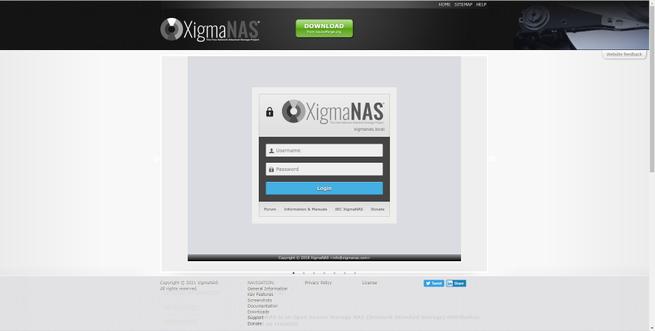
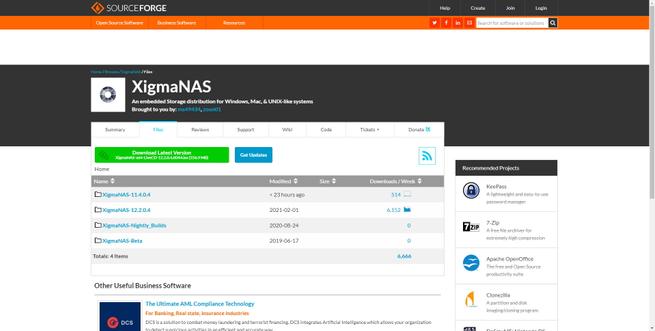
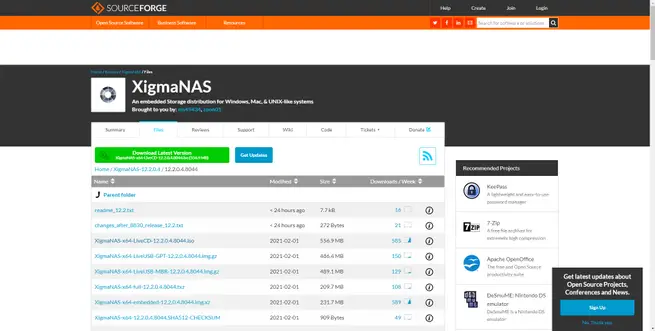
In ons geval zullen we dit besturingssysteem installeren op een virtuele machine met VMware, verschillende virtuele harde schijven installeren en de ZFS die we in het besturingssysteem hebben correct kunnen configureren. De installatie is typisch voor het laden van de ISO-image, het selecteren van FreeBSD x64 als het besturingssysteem en het configureren van de processorkernen, RAM en vooral 7 harde schijven in totaal, de eerste voor installatie van het besturingssysteem en de andere 6 voor gegevensopslag .
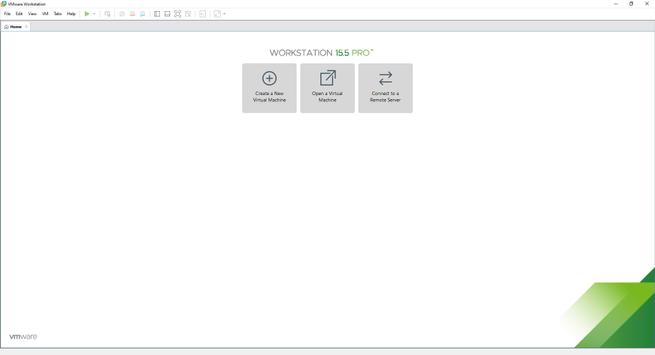
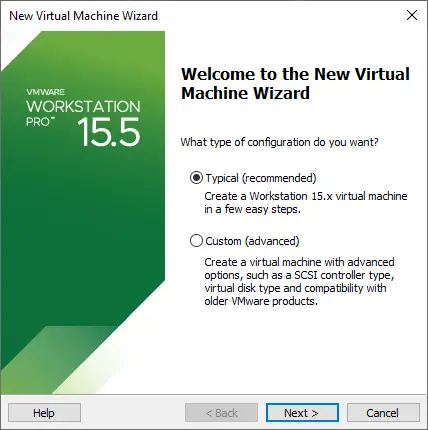
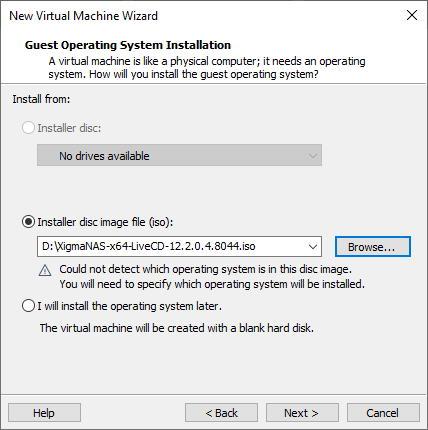
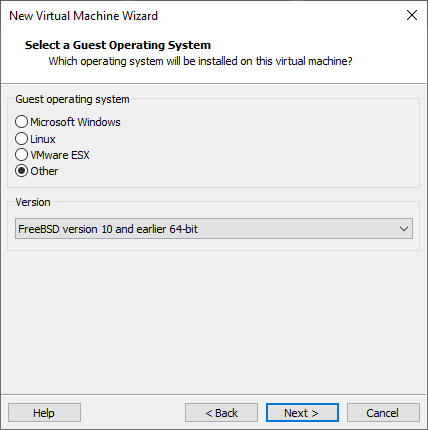
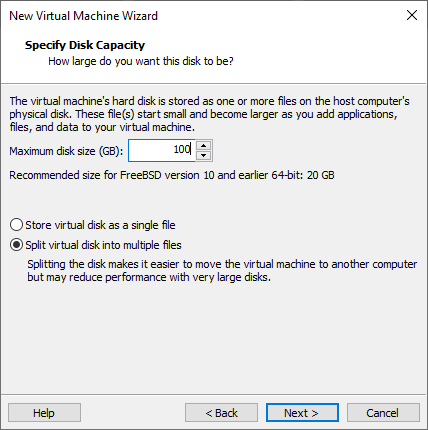
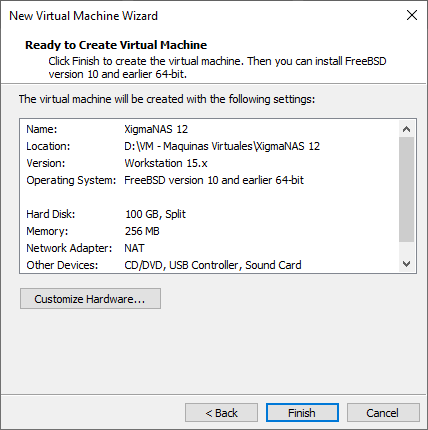
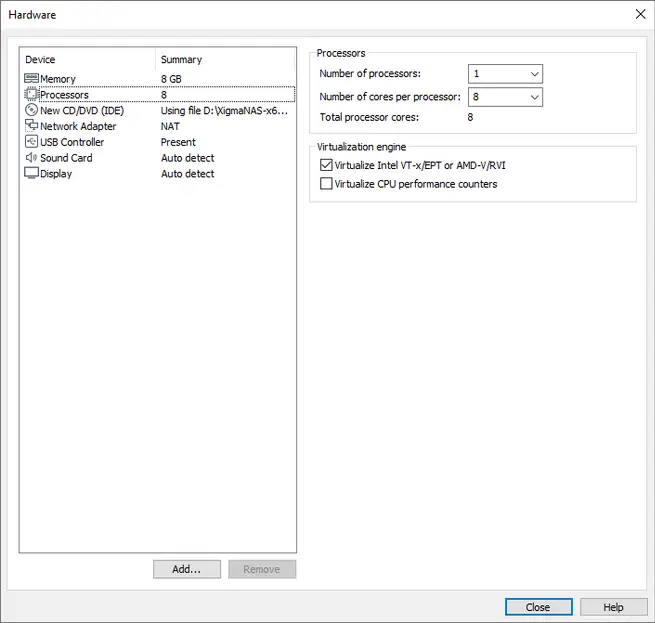
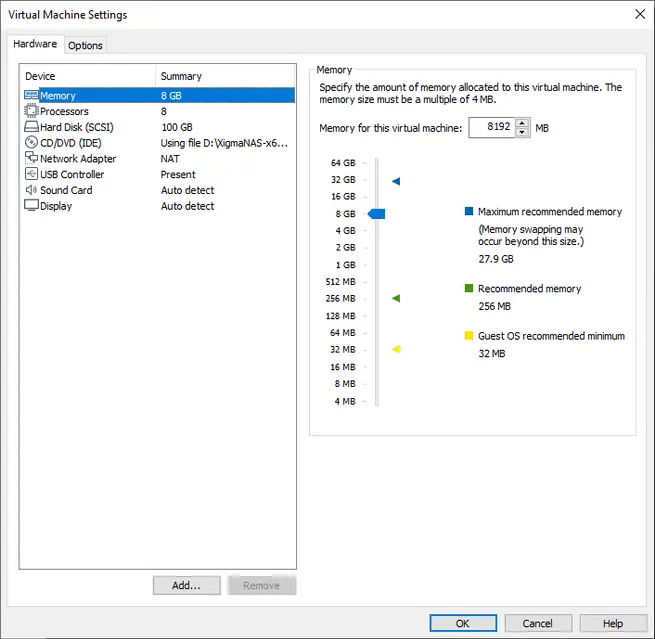
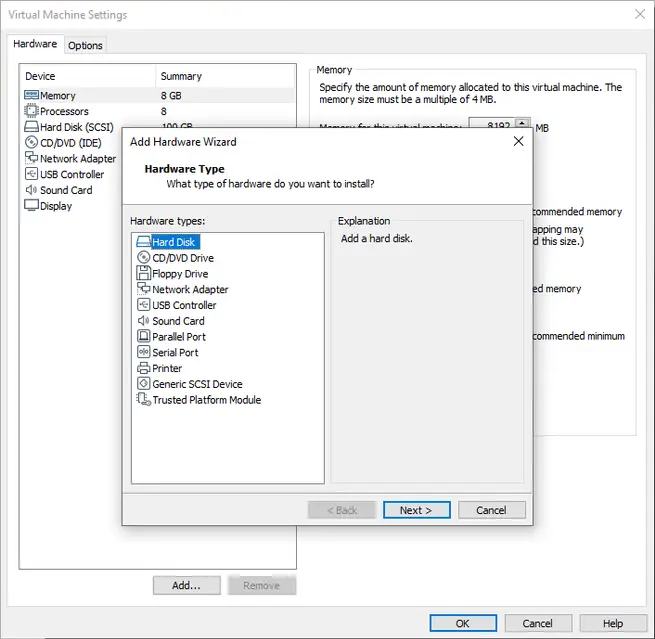
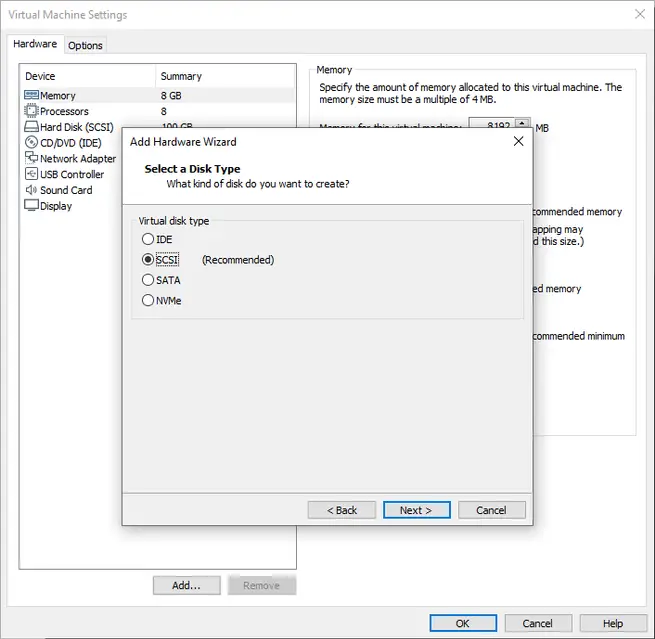
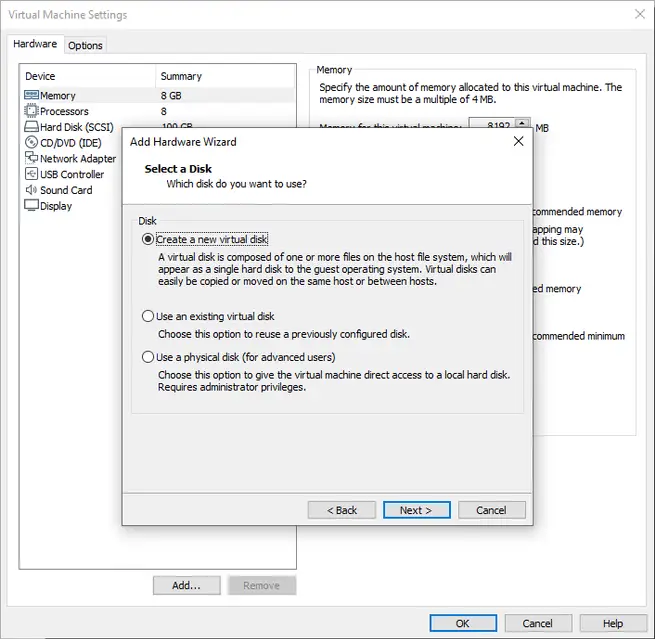
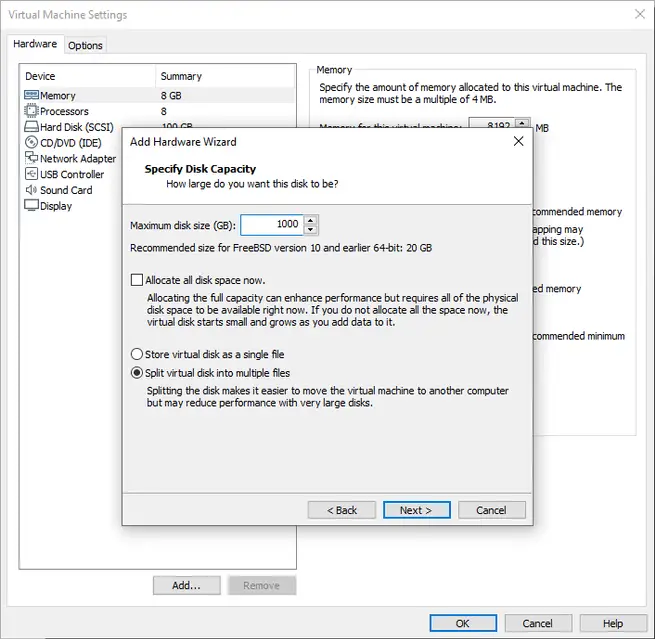
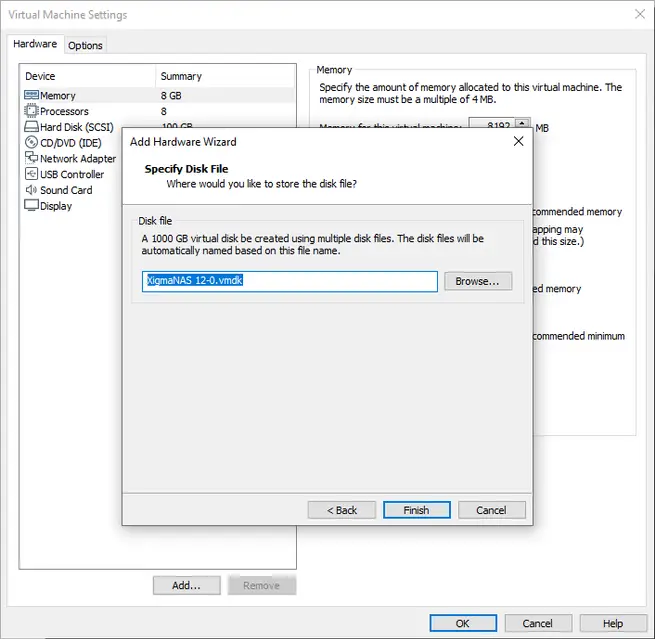
Wanneer we de VM met succes hebben geconfigureerd, zou er iets als het volgende moeten verschijnen:
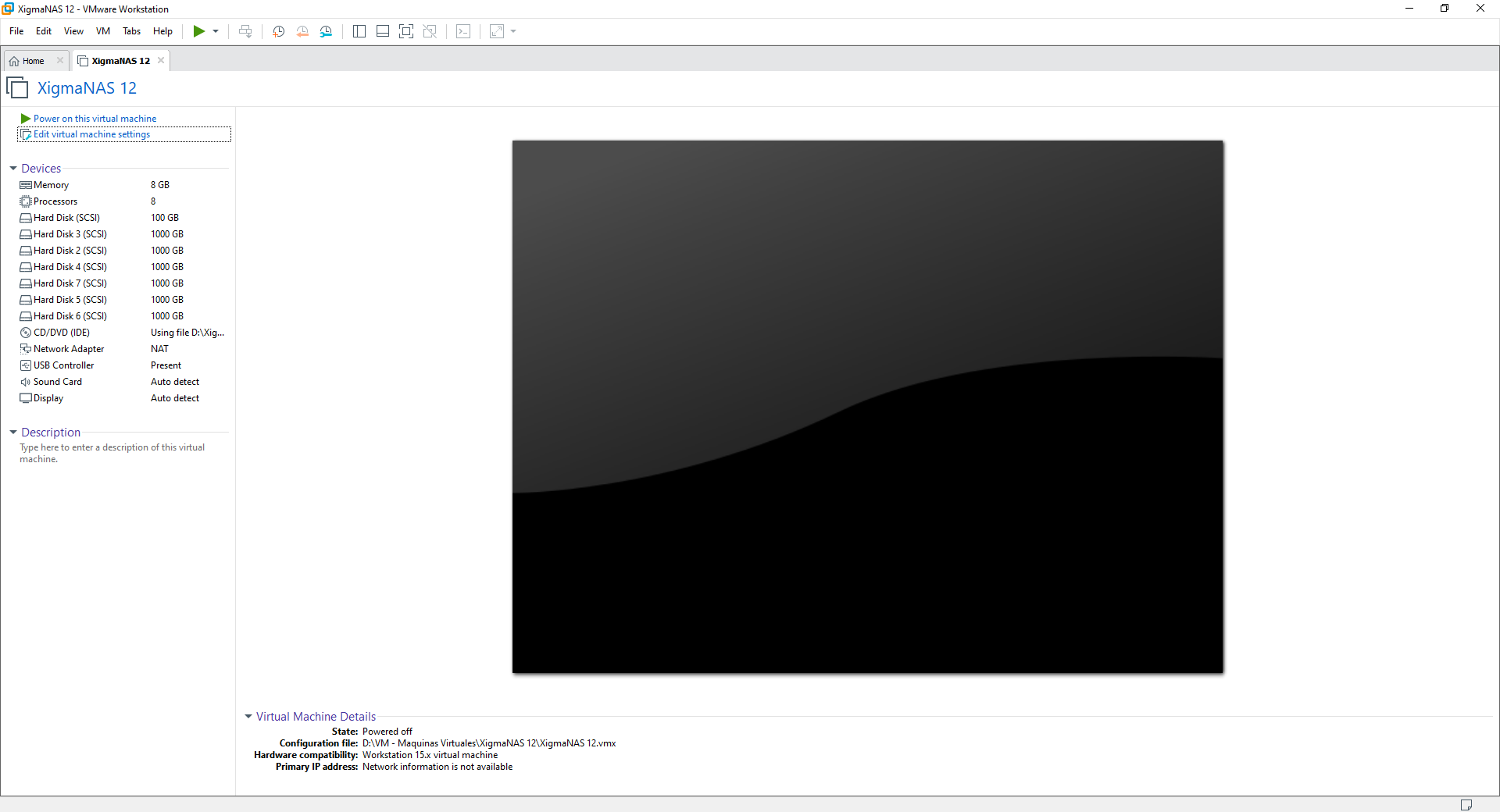
Het besturingssysteem wordt geladen en we moeten op de 9-toets drukken om door te gaan met de installatie of update. In het volgende menu kunnen we kiezen tussen "Install Embedded" of "Full", zoals we eerder hebben uitgelegd, voor de overgrote meerderheid van de gebruikers is de eerste voldoende, maar als u extra software op een speciale gegevenspartitie wilt installeren, moet u kiezen de "Volledige" versie.
Bij het kiezen van deze versie kunnen we ervoor kiezen om MBR of GPT te maken, het is normaal om MBR te gebruiken omdat we een schijf met een lage capaciteit zullen gebruiken. Nadat we de selectie van "Volledige MBR installeren" hebben gemaakt, wordt aangegeven wat er op de echte harde schijf gaat gebeuren. Vervolgens moeten we de gegevensbron (cd) selecteren en ook de bestemming (de harde schijf die we willen gebruiken voor het besturingssysteem, deze harde schijf staat het delen van de gegevens als opslag niet toe). Nadat de schijf is geselecteerd, definiëren we de grootte van de partitie van het besturingssysteem, vervolgens de grootte van het SWAP-geheugen en ten slotte voert het alle bewerkingen uit die nodig zijn om het besturingssysteem in zijn "Volledige" versie te installeren.
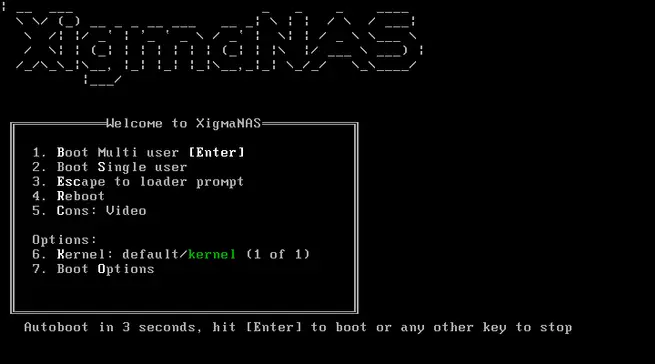
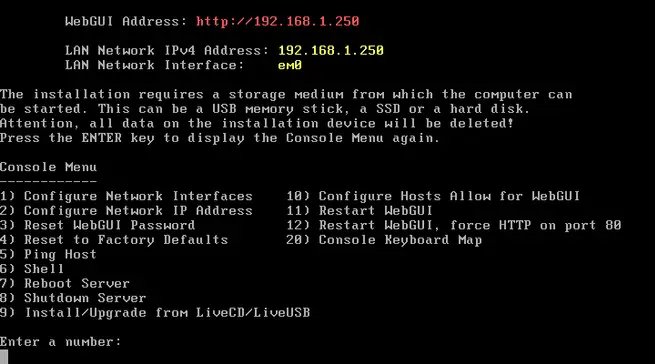
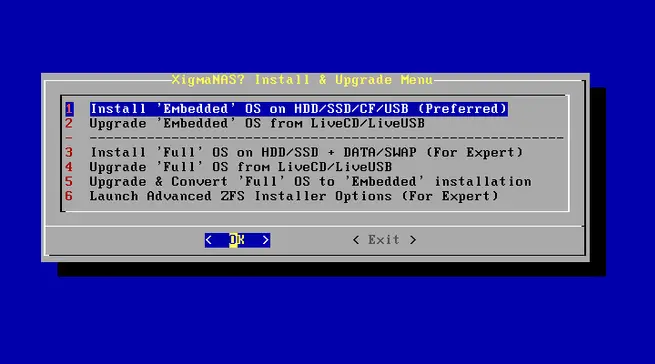
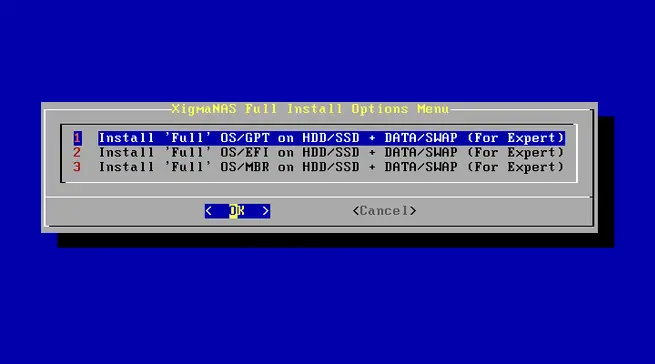
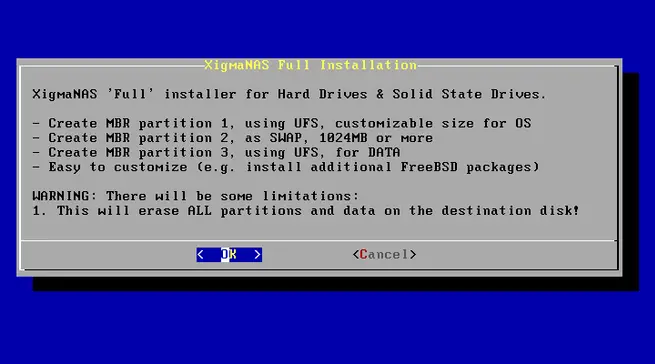
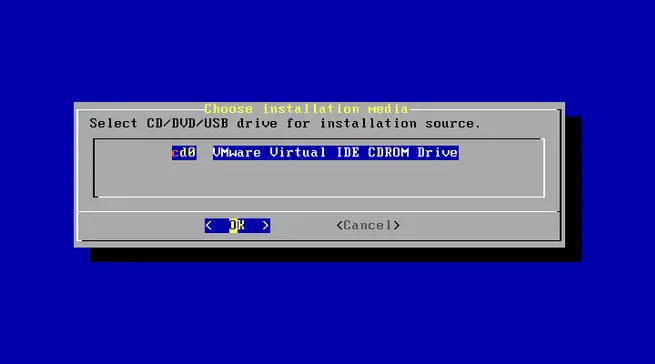
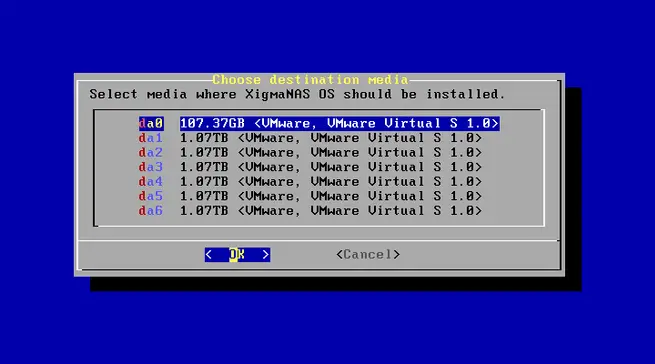
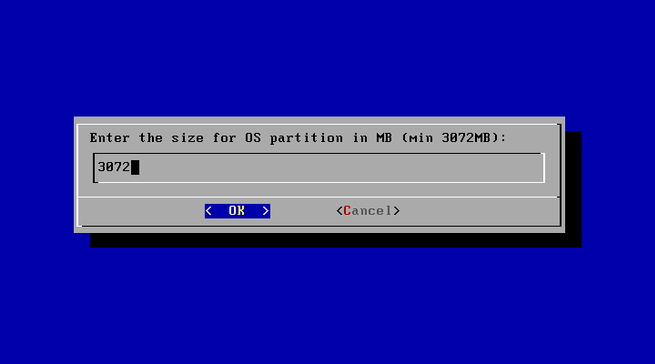
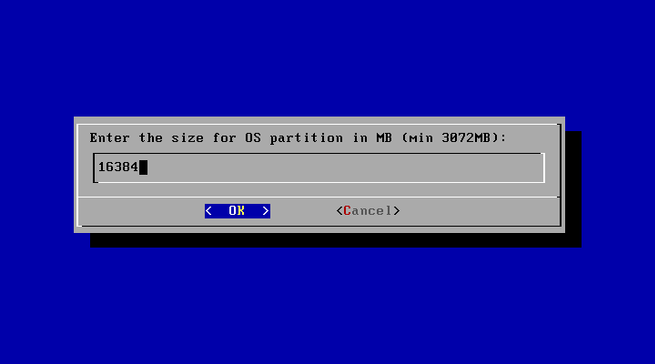
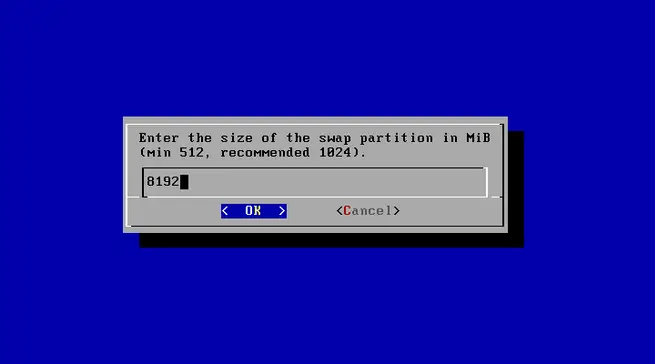
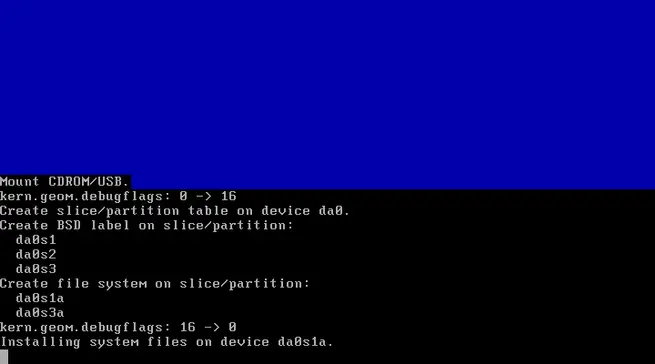
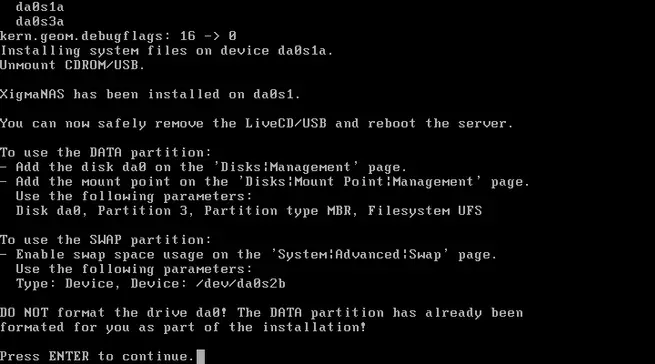
Wanneer het ons vraagt om het besturingssysteem opnieuw op te starten, zullen we opnieuw opstarten en het zal automatisch het besturingssysteem laden, nu zullen we de netwerkinterface moeten configureren om het IP-adres via DHCP te krijgen. Dit doet u door in te voeren met de gebruikersnaam "root" en het wachtwoord "xigmanas", we kiezen optie nummer 2 en volgen de wizard, die aangeeft dat we DHCP in de interface willen.
Eenmaal geconfigureerd, hebben we al een IP-adres van de DHCP-server en hebben we er toegang toe via internet met http: // IP_que_nos_indique
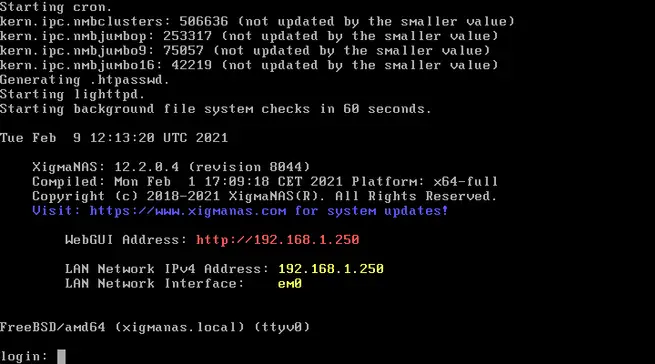
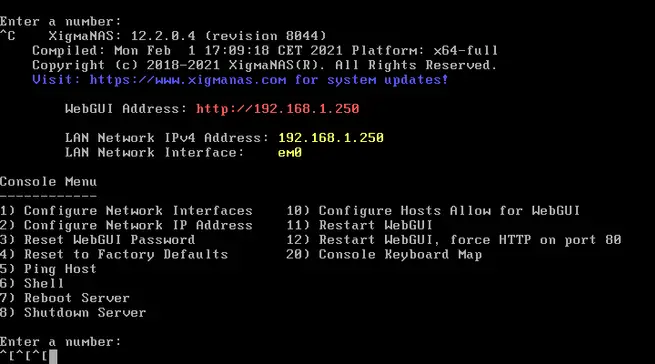
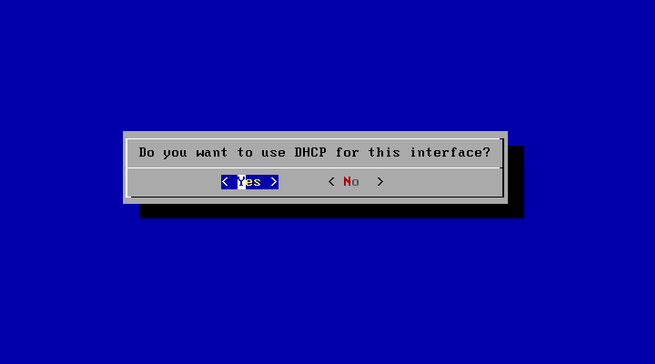
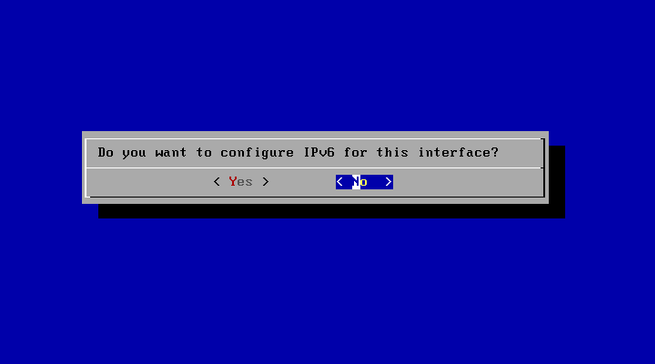
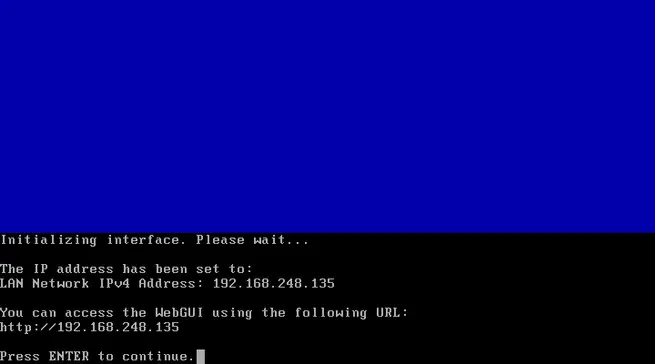
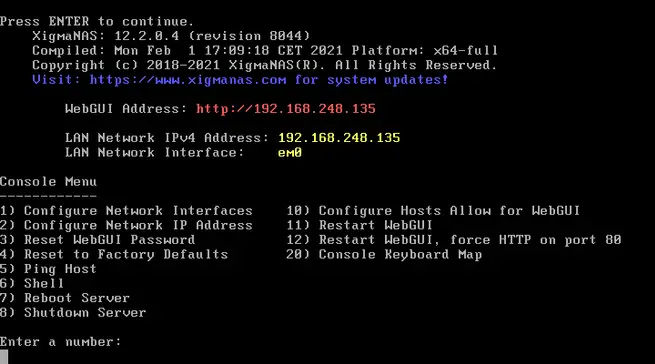
In ons geval plaatsen we http://192.168.248.135 in de browser. Later bij het instellen van het besturingssysteem kunnen we het HTTPS-protocol configureren in plaats van HTTP.
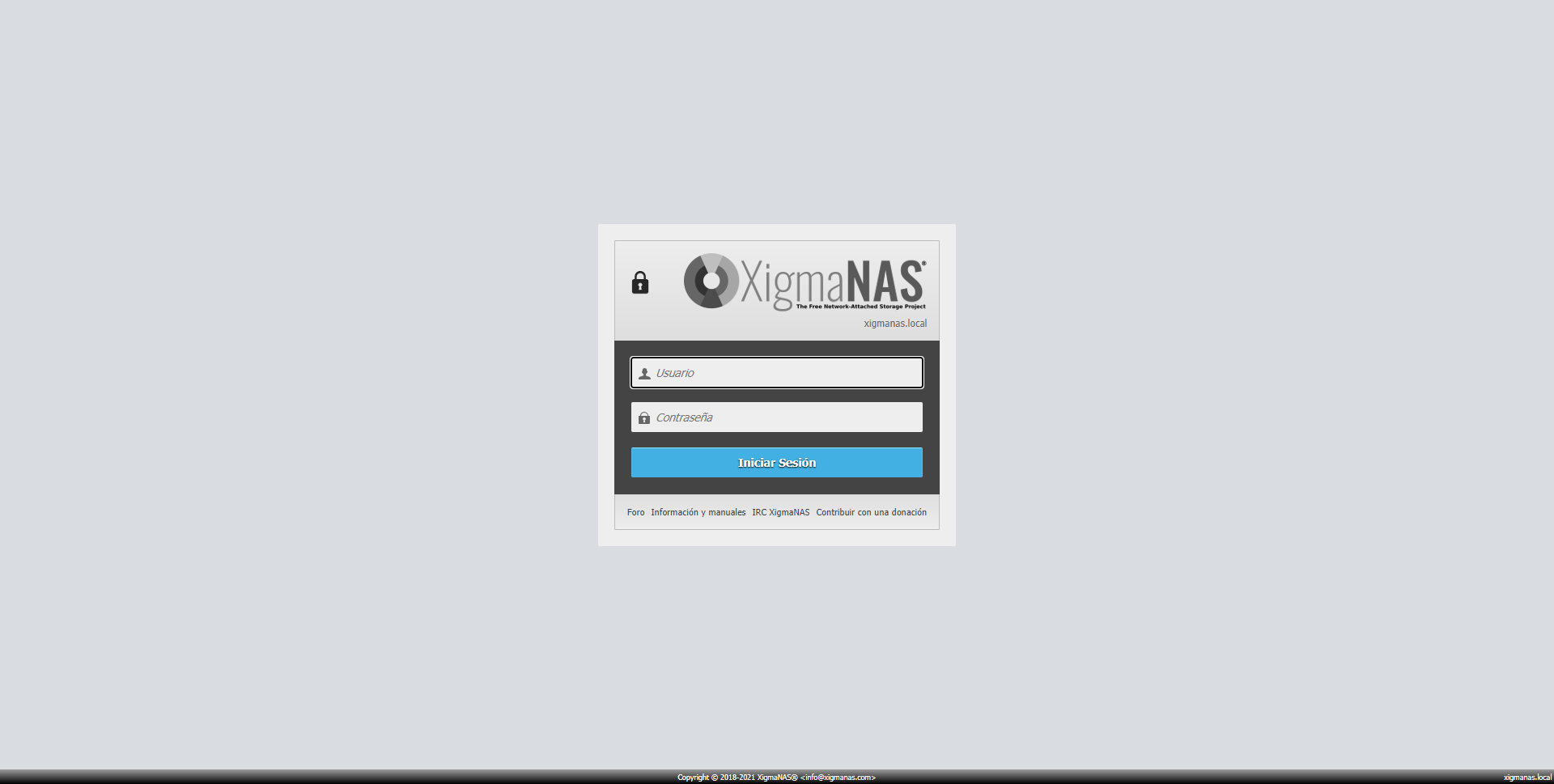
De gebruikersnaam om toegang te krijgen tot de administratie is "admin" en het wachtwoord is "xigmanas". Eenmaal geïntroduceerd, gaan we volledig naar de grafische gebruikersinterface van het besturingssysteem:
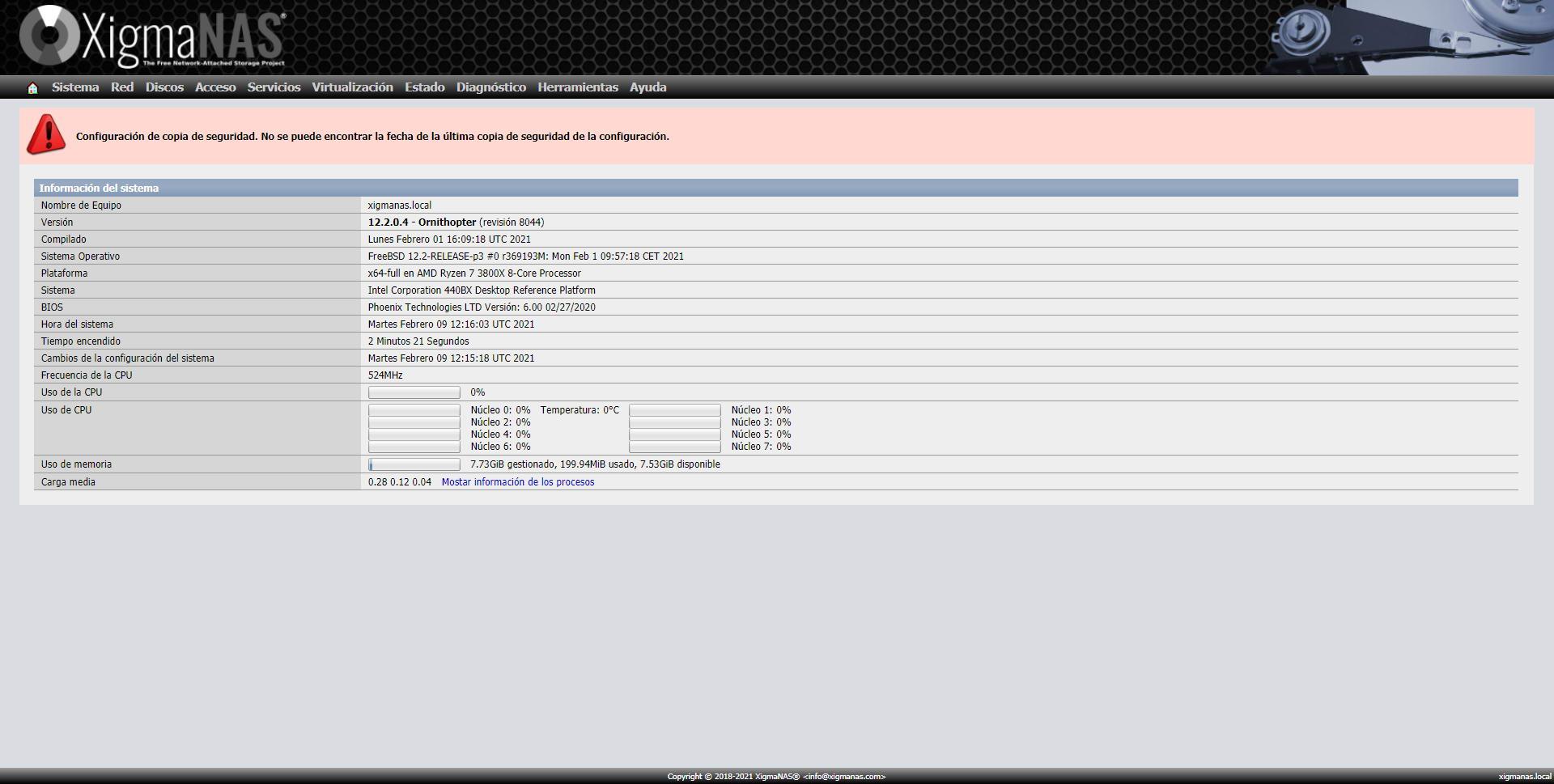
Nadat we hebben gezien hoe dit besturingssysteem is geïnstalleerd en hoe je via het web je besturingssysteem kunt invoeren, gaan we kijken naar de algemene opties.
Algemene besturingssysteemopties
Alle configuraties die u zich kunt voorstellen zijn beschikbaar via de grafische gebruikersinterface van het besturingssysteem, maar als u extra software installeert via de officiële FreeBSD-repository's, moet u alles via de console of via SSH beheren.
In het menu " Systeem- / algemene configuratie » we kunnen de gebruikersnaam van de beheerder wijzigen, HTTPS, beheerderspoort configureren en we kunnen zelfs toegestane hosts beperken zodat andere subnetten geen toegang hebben tot de server, we hebben ook de mogelijkheid om de taal, tijd en computernaam in te stellen. Andere configuraties zijn om de DNS-servers te plaatsen, de grafische gebruikersinterface via het web te configureren met pictogrammen en andere CSS-opties, en ook het beheerderswachtwoord te wijzigen.

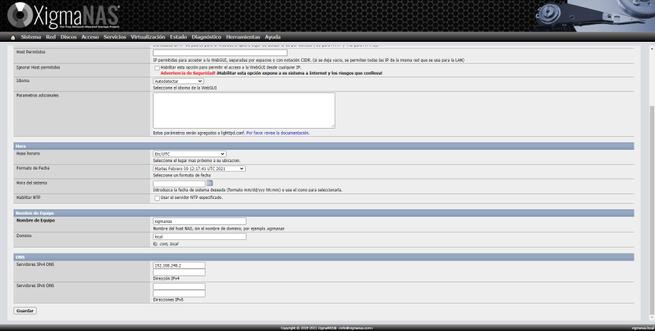
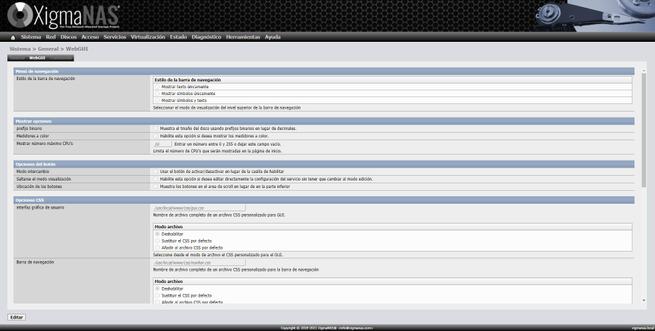
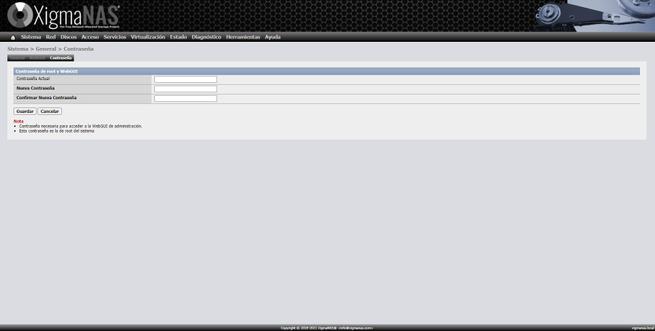
In de sectie "Systeem / Geavanceerde configuratie" kunnen we alle parameters van het besturingssysteem in meer detail configureren, we kunnen het systeem, de prestaties en de console-opties configureren, we kunnen ook de SMTP-server configureren om ons e-mails te sturen, de wekelijks rapport per e-mail Bewaakt dankzij een CRON de verschillende parameters van het besturingssysteem, configureert de SWAP-ruimte, voert de komma uit